Des millions d'utilisateurs de Windows sont confrontés quotidiennement à des codes d'erreur. Ils empêchent les PC et les ordinateurs portables de fonctionner correctement et doivent être réparés dès que possible.
0x80240fff est un bon exemple. C'est un code d'erreur qui afflige les utilisateurs qui tentent de passer à Windows 10 à partir d'une ancienne édition.
Nous pouvons tous convenir que l'erreur Windows Update 0x80240fff peut être vraiment ennuyeuse. Mais il est toujours possible de le réparer sans aucune compétence informatique particulière et sans recourir à un expert.
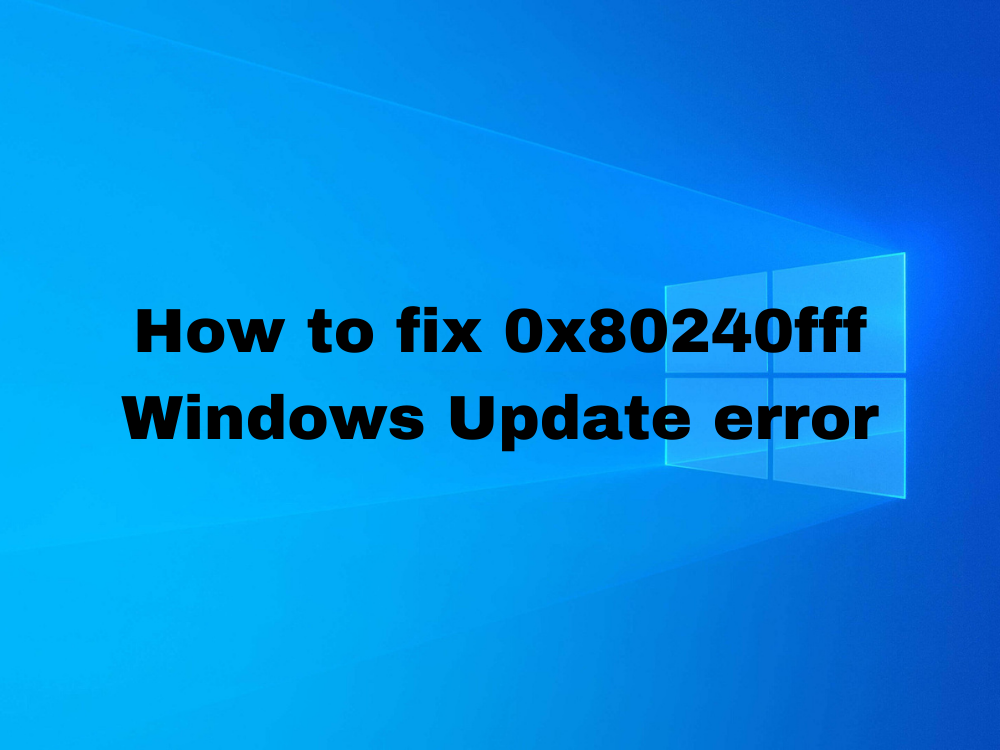
Comment corriger l'erreur 0x80240fff sur Windows 10
Avant de commencer le dépannage, vous devez créer un point de restauration système . Ce sera une bouée de sauvetage plus tard si vous faites des erreurs et devez annuler vos modifications.
Si vous voulez aller plus loin, vous pouvez exécuter une sauvegarde complète. Une fois que vous êtes prêt, consultez les solutions suivantes.
1. Exécutez un démarrage en mode minimal
Si le code d'erreur 0x80240fff a été causé par un pilote, un processus ou un service défectueux, vous pouvez exécuter un démarrage Windows 10 propre . Il démarrera votre système d'exploitation uniquement avec les composants logiciels requis.
Comment nettoyer le démarrage de Windows 10 :
- Appuyez sur la touche Windows , tapez la configuration du système et ouvrez cette application
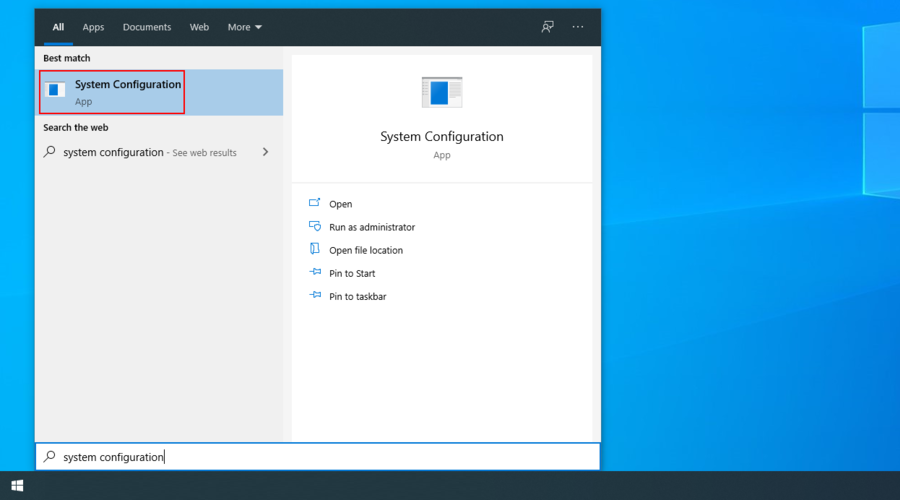
- Sélectionnez l' onglet Services , décochez Masquer tous les services Microsoft et cliquez sur Désactiver tout
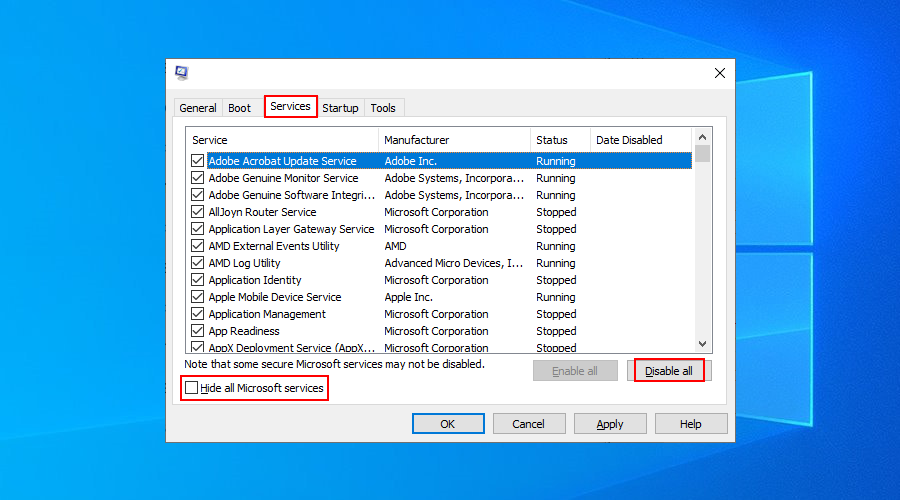
- Allez dans l' onglet Démarrage et cliquez sur Ouvrir le gestionnaire de tâches
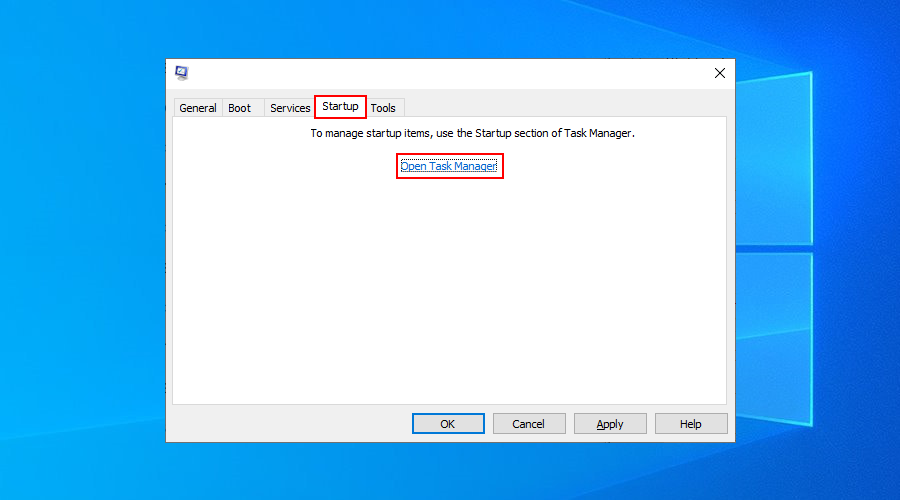
- Cliquez sur Statut pour trier tous les services par statut ( Activé en premier)
- Cliquez avec le bouton droit sur le premier processus et sélectionnez Désactiver
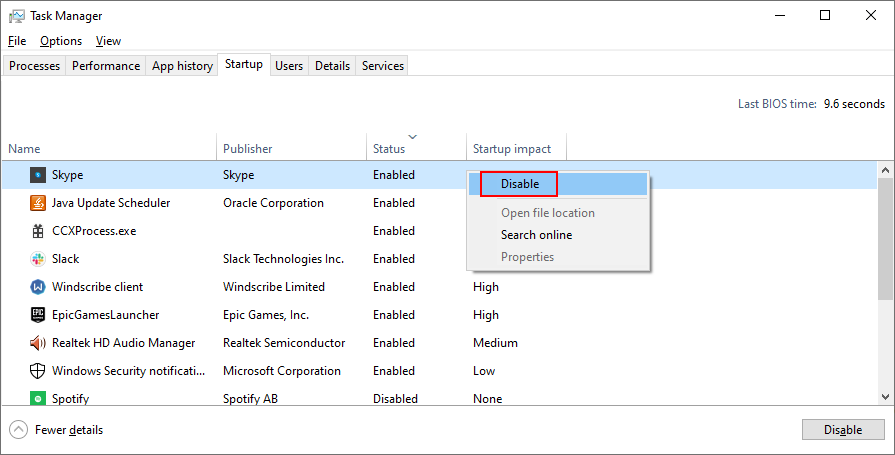
- Faites cela pour tous les processus avec le statut Activé
- Redémarrez votre PC
2. Activer le report des mises à jour
Windows 10 Pro, Windows 10 Entreprise, Windows 10 Éducation et Windows 10 S ont une fonction spéciale pour différer les mises à jour du système. De nombreux utilisateurs ont affirmé avoir réparé l'erreur 0x80240fff en activant cette option.
À l'exception des mises à jour de sécurité, ce paramètre activé reportera les mises à jour en attente en tenant compte de la période différée que vous spécifiez.
Comment activer les mises à jour différées :
- Accéder aux paramètres système
- Aller aux options avancées
- Activer Différer les mises à jour
Sur les autres éditions de Windows, vous pouvez suspendre les mises à jour :
- Cliquez avec le bouton droit sur le bouton Démarrer et accédez à la zone Paramètres
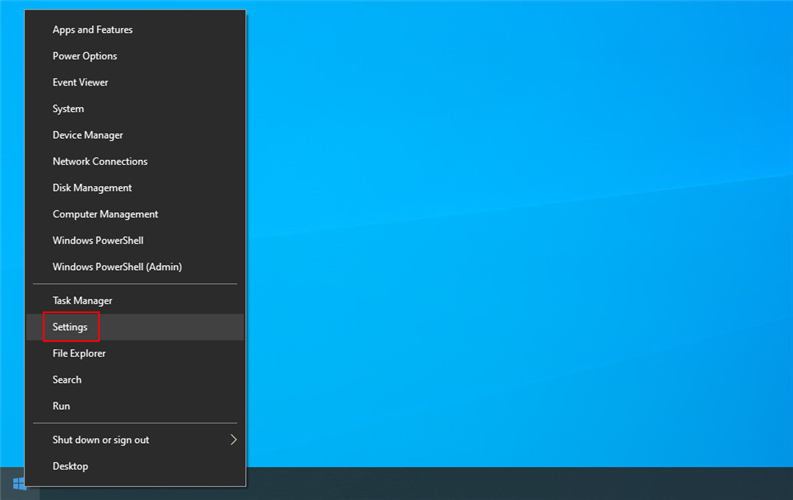
- Accédez à Mise à jour et sécurité
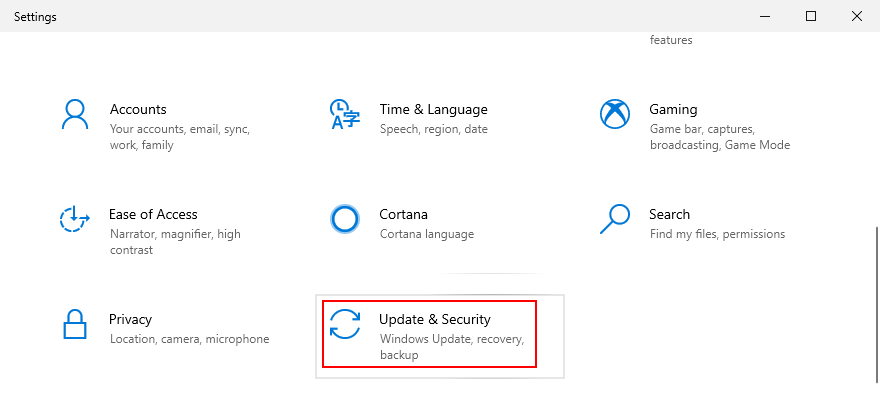
- Cliquez sur Options avancées
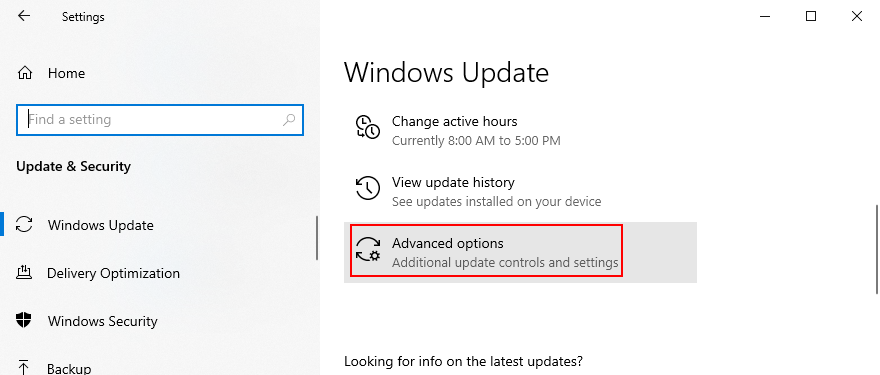
- À Suspendre les mises à jour , cliquez sur Sélectionner une date et spécifiez la nouvelle date (jusqu'à 35 jours)
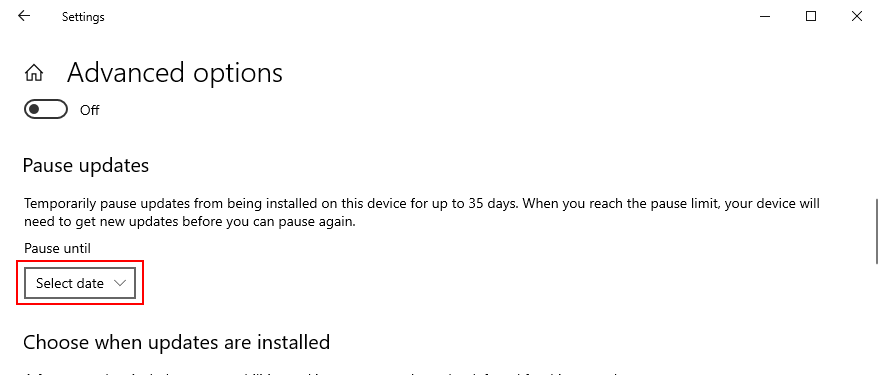
- Faites défiler jusqu'à Choisir quand les mises à jour sont installées
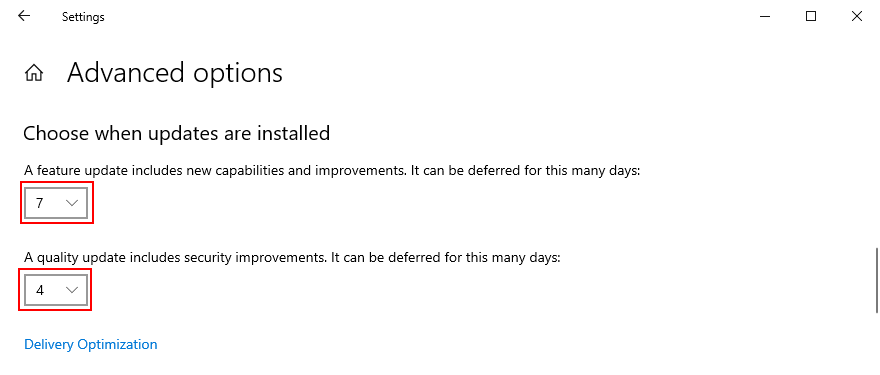
- Définir le nombre de jours pour différer les mises à jour des fonctionnalités et de la qualité (séparément)
3. Utiliser l'outil de création de média
L'un des moyens les plus sûrs de passer à la dernière version de Windows 10 sans rencontrer de codes d'erreur tels que l'erreur 0x80240fff consiste à utiliser l'outil de création de support.
- Téléchargez l'outil de création de médias sur le site officiel
- Exécuter l'application
- Sélectionnez Mettre à niveau ce PC maintenant et suivez les instructions à l'écran
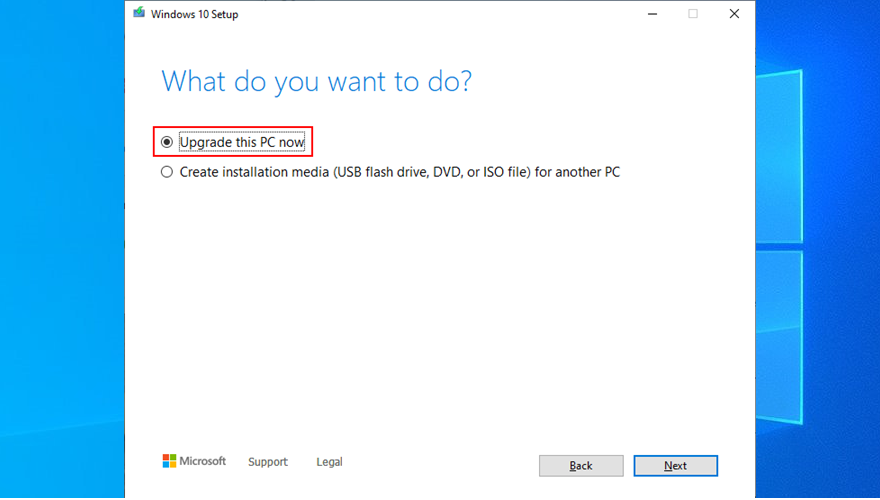
4. Utilisez l'utilitaire de résolution des problèmes de Windows Update
Les problèmes courants avec Windows Update peuvent être résolus à l'aide d'un utilitaire de résolution de problèmes interne, vous n'avez donc pas besoin d'apporter de modifications ou de faire appel à un spécialiste pour obtenir de l'aide.
- Faites un clic droit sur le bouton Démarrer et visitez Paramètres
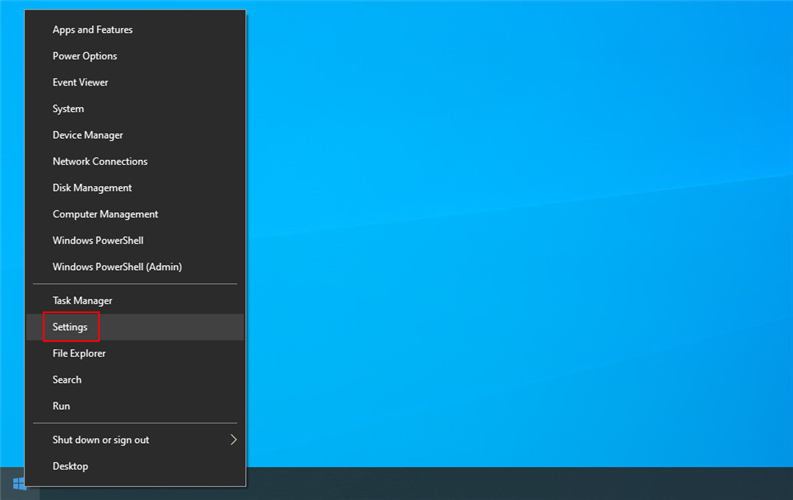
- Sélectionnez Mise à jour et sécurité
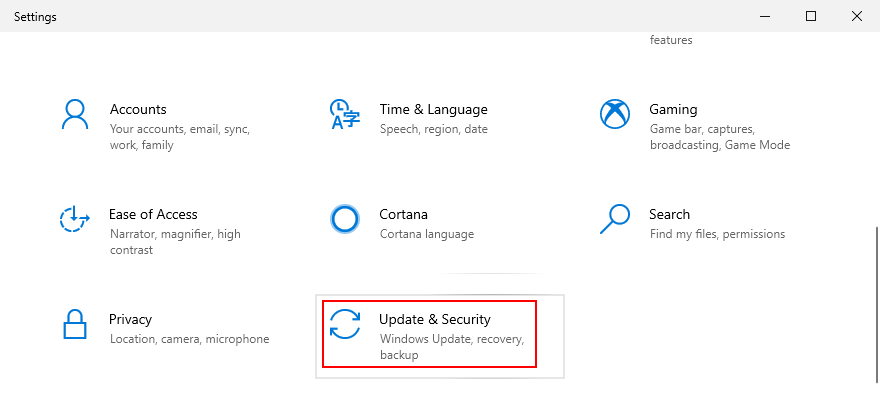
- Aller à Dépannage
- Sélectionnez Windows Update et cliquez sur Exécuter l'utilitaire de résolution des problèmes
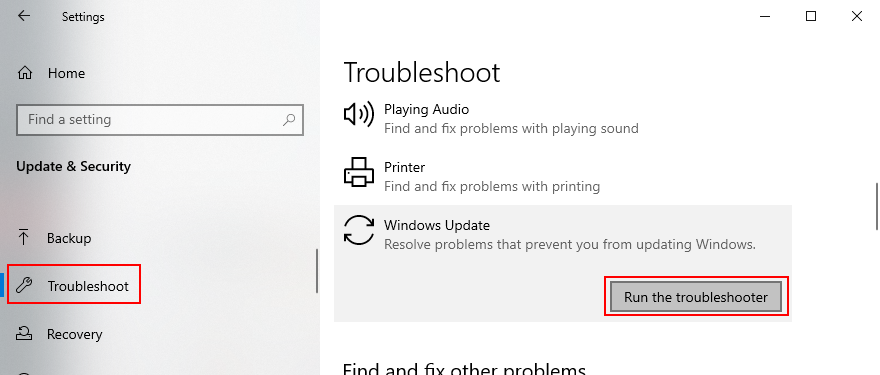
- Suivez les instructions à l'écran
5. Redémarrez le service de transfert intelligent en arrière-plan
Le service de transfert intelligent en arrière-plan est un service dont dépend Windows Update. S'il s'arrête ou ne fonctionne pas correctement, cela peut être la raison pour laquelle vous obtenez l'erreur de mise à jour Windows 0x80240fff.
- Appuyez sur la touche Win + R , tapez services.msc et appuyez sur Entrée
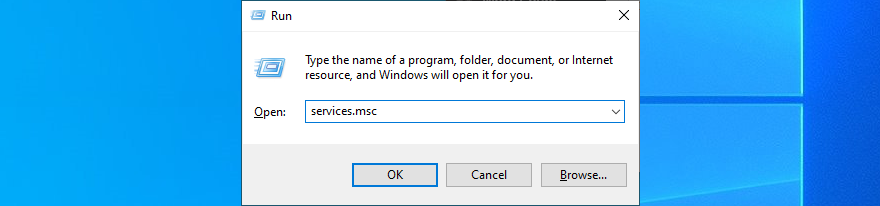
- Recherchez et cliquez avec le bouton droit sur Service de transfert intelligent en arrière - plan , puis sélectionnez Propriétés
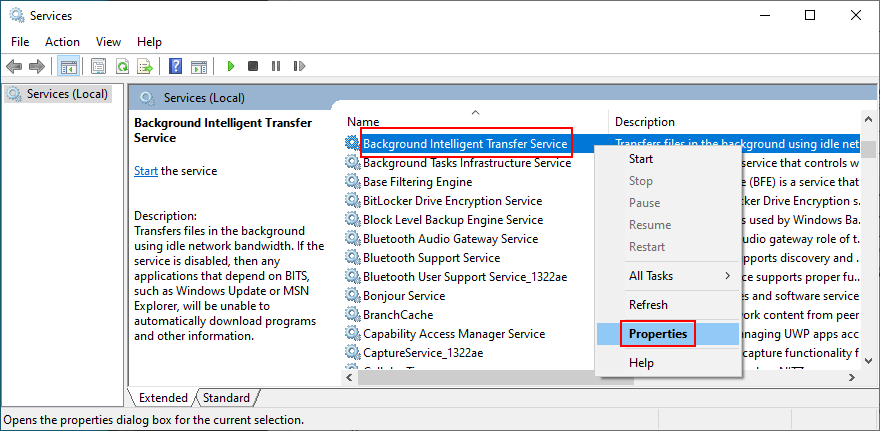
- Accédez à l' onglet Général et sélectionnez le type de démarrage sur Automatique (démarrage différé)
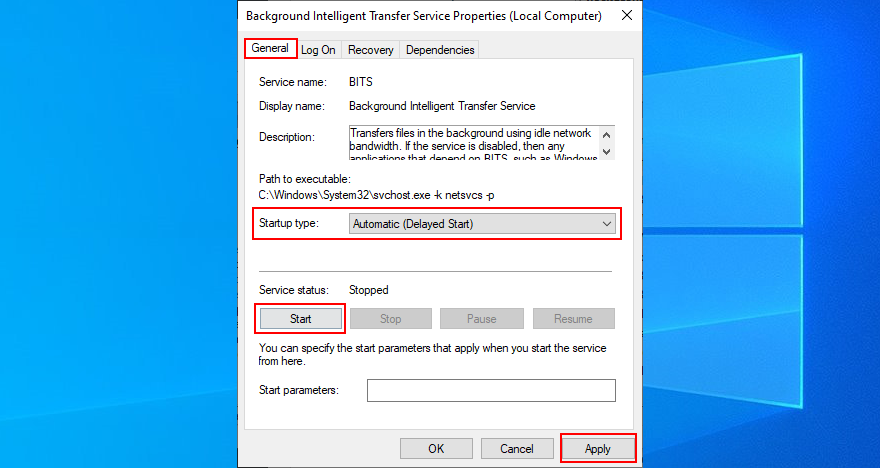
- Si l' état du service indique Arrêté , cliquez sur Démarrer
- Cliquez sur Appliquer pour valider les modifications
6. Redémarrez le service Windows Update
Si le service Windows Update ne démarre pas automatiquement, cela pourrait déclencher l'erreur de mise à jour Windows 10 0x80240fff sur votre ordinateur. Mais vous pouvez le redémarrer manuellement et modifier le type de démarrage.
- Appuyez sur la touche Win + R , tapez services.msc et appuyez sur Entrée
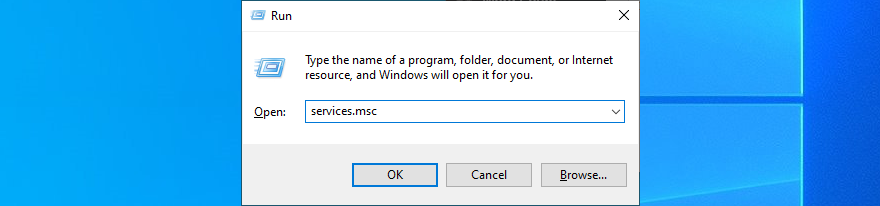
- Recherchez et cliquez avec le bouton droit de la souris sur Windows Update , puis sélectionnez Propriétés
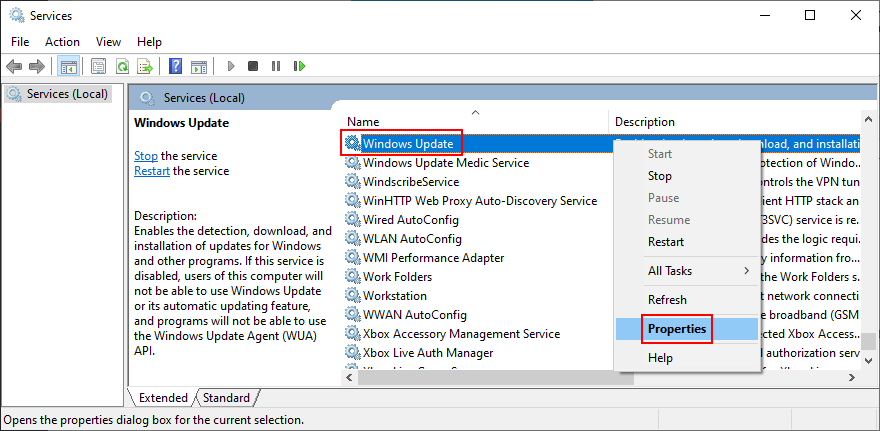
- Dans l' onglet Général , définissez le type de démarrage sur Automatique (démarrage différé)
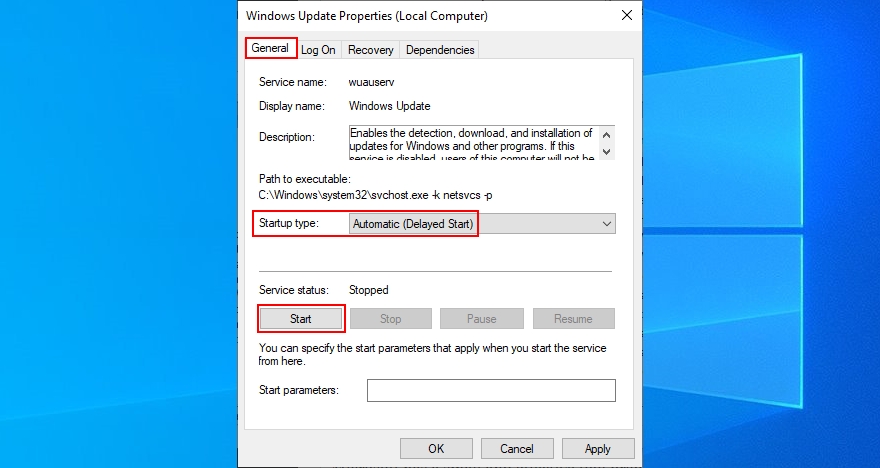
- Si l'état du service est Arrêté , cliquez sur Démarrer
- Cliquez sur Appliquer
7. Exécutez le diagnostic de mise à jour Windows
Microsoft a un petit outil efficace préparé pour vous aider à résoudre les problèmes de Windows Update, même ceux qui causent le code d'erreur 0x80240fff.
- Assurez-vous que vous êtes connecté en tant qu'administrateur du PC
- Télécharger le diagnostic de mise à jour Windows de Microsoft
- Exécutez l'application
- Sélectionnez Windows Update , cliquez sur Suivant et suivez les instructions à l'écran
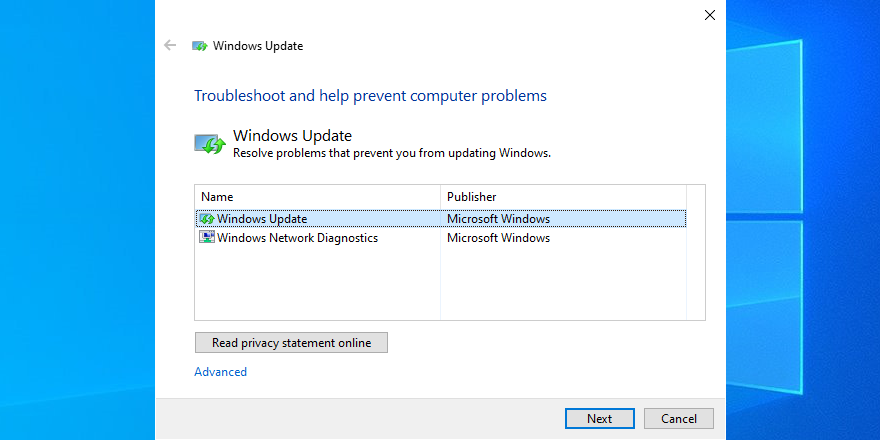
- Lancez à nouveau l'utilitaire, sélectionnez Windows Network Diagnostics et suivez les étapes
- Redémarrez votre ordinateur
8. Exécutez DISM
Si le magasin de composants de l'image Windows contient des données corrompues, cela peut entraîner de graves problèmes sur votre ordinateur ainsi que le code d'erreur 0x80240fff. Mais vous pouvez facilement y remédier avec DISM (Deployment Image Servicing and Management). C'est un outil puissant et une partie du package Windows.
- Appuyez sur la touche Win + R , tapez cmd et appuyez sur Ctrl + Shift + Enter pour lancer l'invite de commande avec les droits d'administrateur
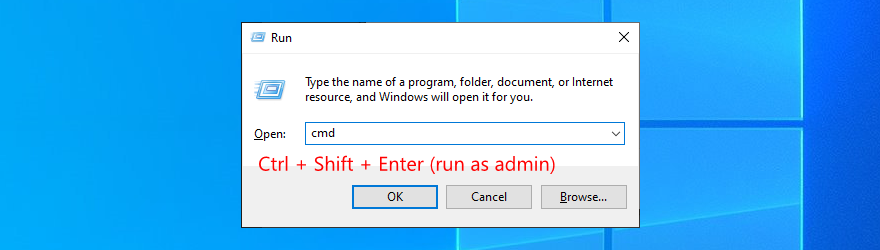
- Tapez
DISM /online /cleanup-image /scanhealthet appuyez sur Entrée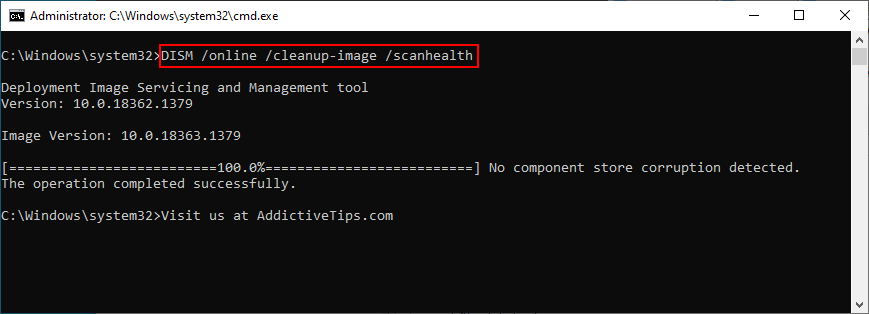
- Si CMD affiche des erreurs, tapez
DISM /online /cleanup-image /restorehealthet appuyez sur Entrée
- Redémarrez votre ordinateur et lancez l'invite de commande avec des droits d'élévation
- Courir
sfc /scannow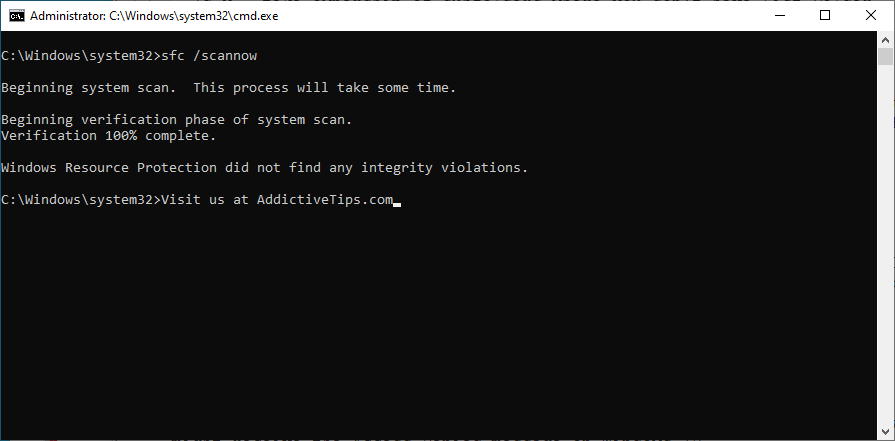
- Attendez que l'analyse soit terminée
- Redémarrez votre PC
9. Désactiver temporairement le pare-feu
Le pare-feu du système peut bloquer l'accès Internet à Windows Update ou à d'autres processus critiques sur lesquels il repose. Cependant, vous devriez pouvoir réparer rapidement cela en désactivant temporairement votre pare-feu.
- Connectez-vous en tant qu'administrateur de l'ordinateur
- Appuyez sur la touche Win + R , tapez panneau de configuration et appuyez sur Entrée
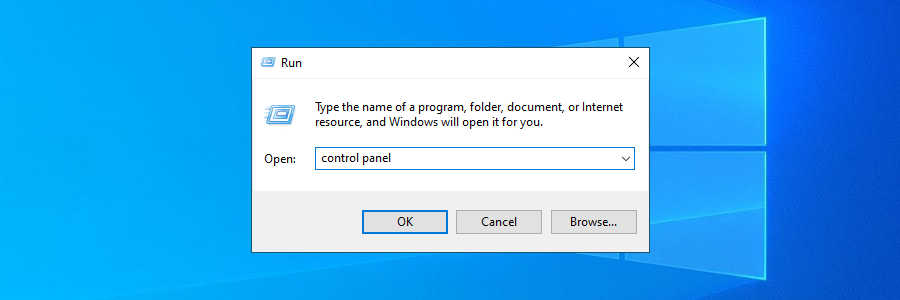
- Recherchez et ouvrez le pare-feu Windows Defender
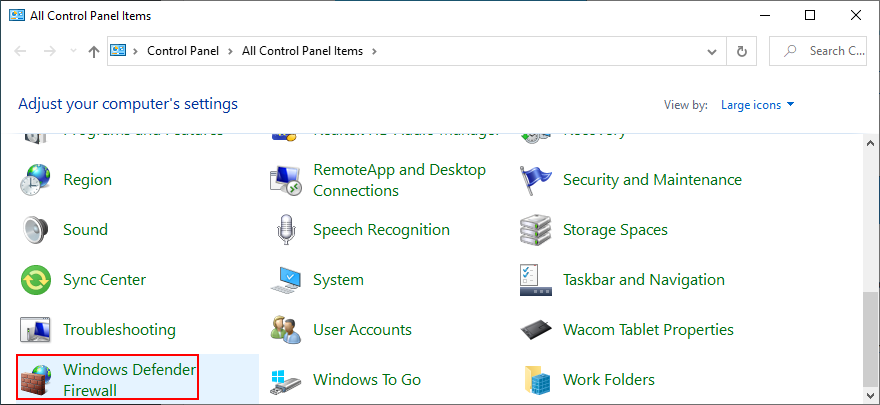
- Sur le côté gauche, cliquez sur Activer ou désactiver Windows Defender
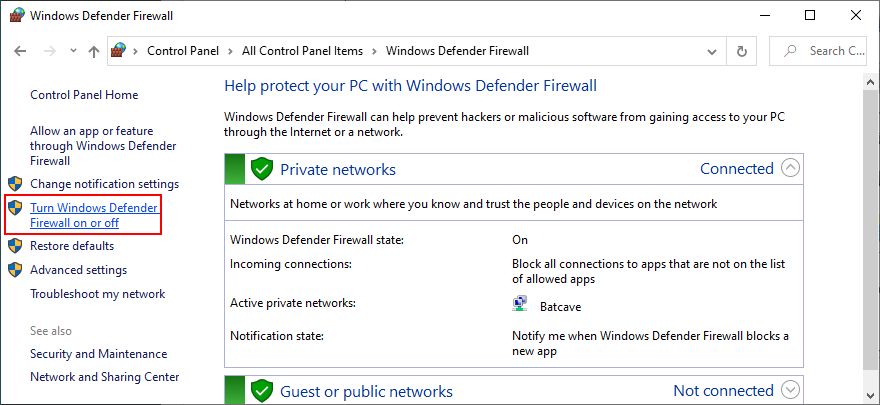
- Sélectionnez Désactiver le pare-feu Windows Defender (non recommandé) dans les paramètres de réseau privé et public
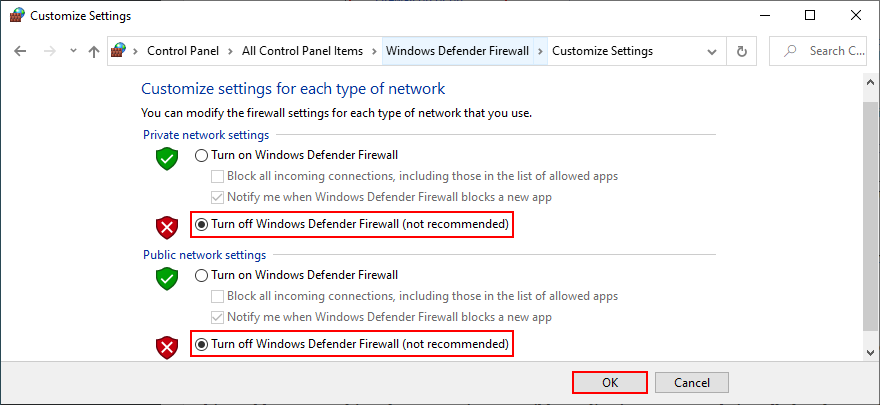
- Cliquez sur OK
Une fois que vous parvenez à mettre à jour Windows, assurez-vous de redémarrer votre pare-feu afin de ne pas laisser votre ordinateur sans défense.
10. Restaurer Windows 10
La restauration de Windows 10 à un point de restauration précédent est un bon moyen de corriger le code d'erreur 0x80240fff si Windows Update a été interrompu par un changement important au niveau du logiciel.
Cela peut signifier n'importe quoi, d'une application incompatible que vous avez récemment installée à des données de registre endommagées ou à des services qui ont cessé de fonctionner correctement.
Cependant, gardez à l'esprit que, si vous restaurez Windows à un point de contrôle précédent, vous perdrez les applications et les jeux actuellement installés sur le même lecteur que le système d'exploitation.
Comment utiliser la récupération système
- Connectez-vous en tant qu'administrateur de l'ordinateur
- Appuyez sur la touche Win + R , tapez panneau de configuration et appuyez sur Entrée
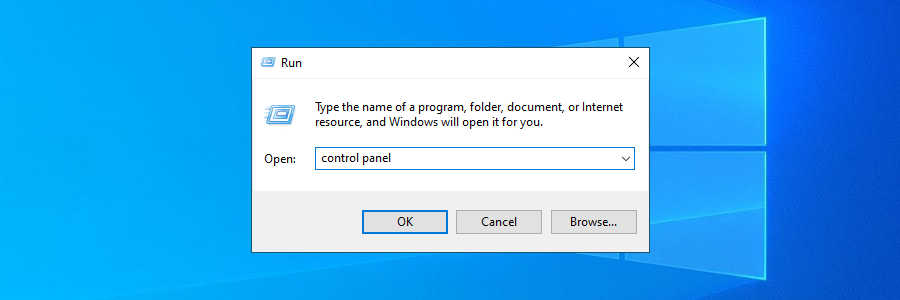
- Cliquez sur Récupération
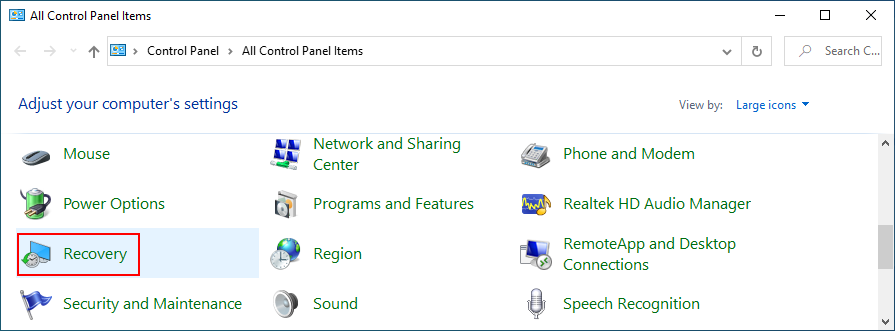
- Cliquez sur Ouvrir la restauration du système
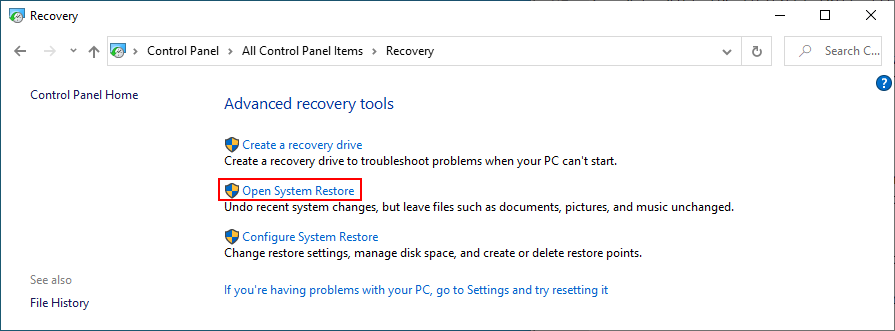
- Sélectionnez un point de restauration, cliquez sur Suivant et suivez les instructions à l'écran
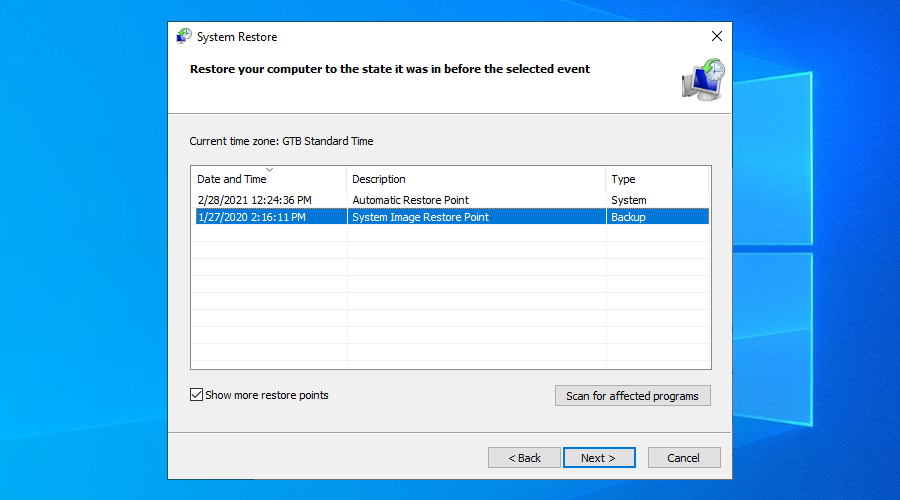
- Redémarrez votre ordinateur
0x80240fff Conclusion
Pour récapituler, 0x80240fff est un code d'erreur ennuyeux que vous pourriez recevoir lorsque vous essayez de mettre à niveau vers la dernière version de Windows. Cependant, vous devriez pouvoir le réparer sans effectuer de réinitialisation d'usine .
Par exemple, vous pouvez démarrer en mode minimal Windows 10, suspendre les mises à jour non liées à la sécurité, utiliser l'outil de création de supports et exécuter l'utilitaire de résolution des problèmes interne de Windows Update.
C'est également une bonne idée de redémarrer le service Windows Update et le service de transfert intelligent en arrière-plan, d'exécuter des diagnostics et d'utiliser DISM pour rechercher les erreurs dans le magasin de composants.
Enfin, vous devez désactiver temporairement le pare-feu du système et restaurer Windows 10 à un point de restauration précédent.
Ces solutions ont-elles résolu le code d'erreur 0x80240fff sur votre Windows 10 ? Faites-nous savoir dans la zone de commentaire ci-dessous.

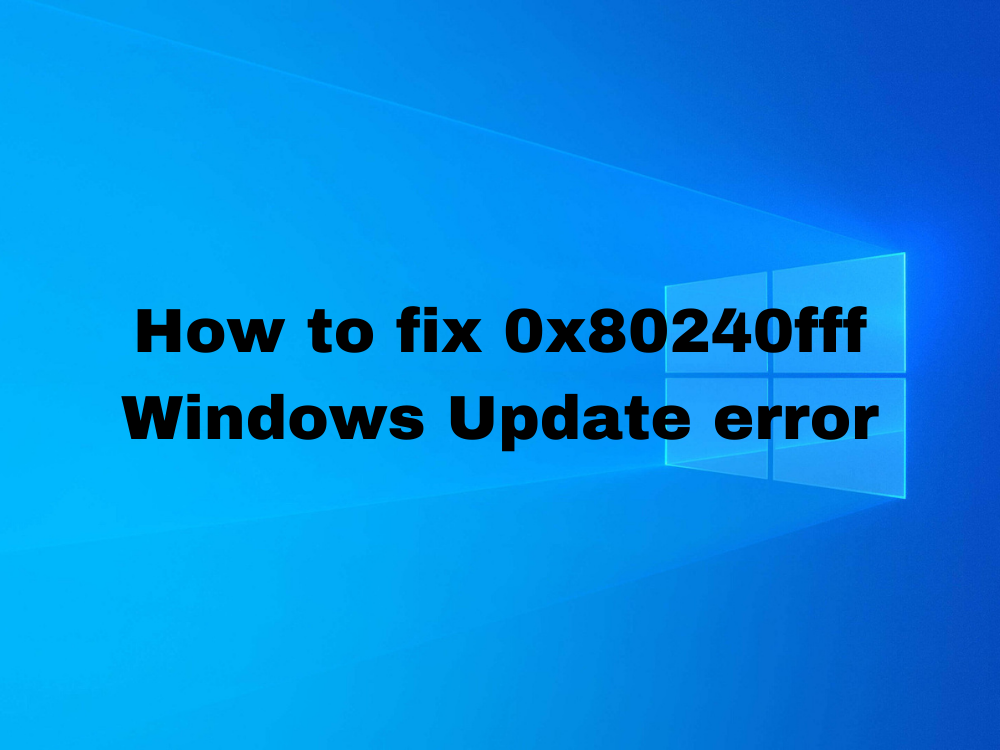
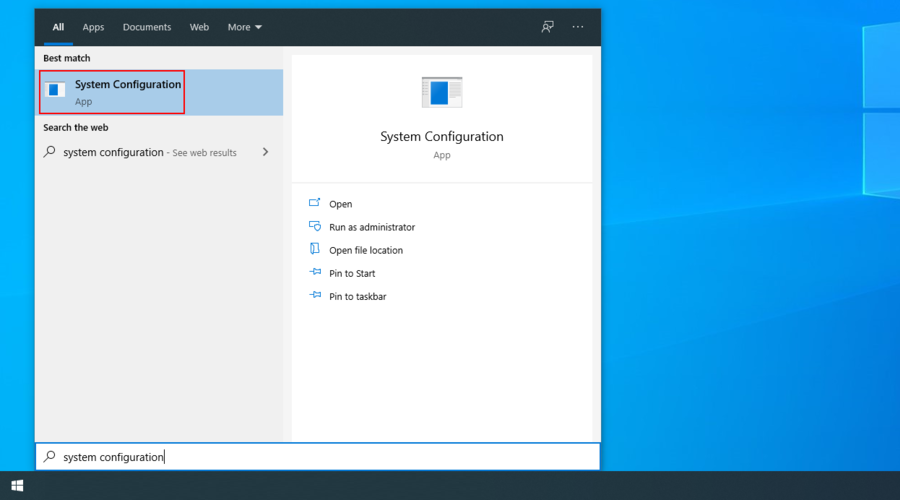
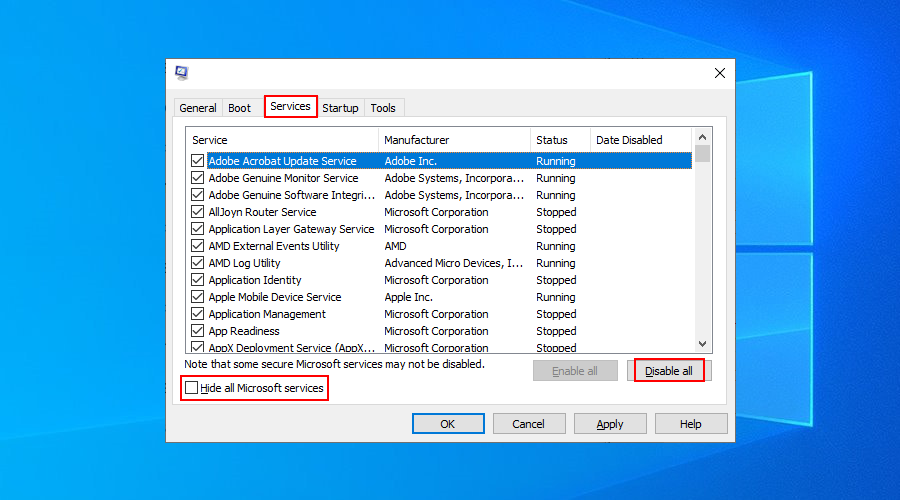
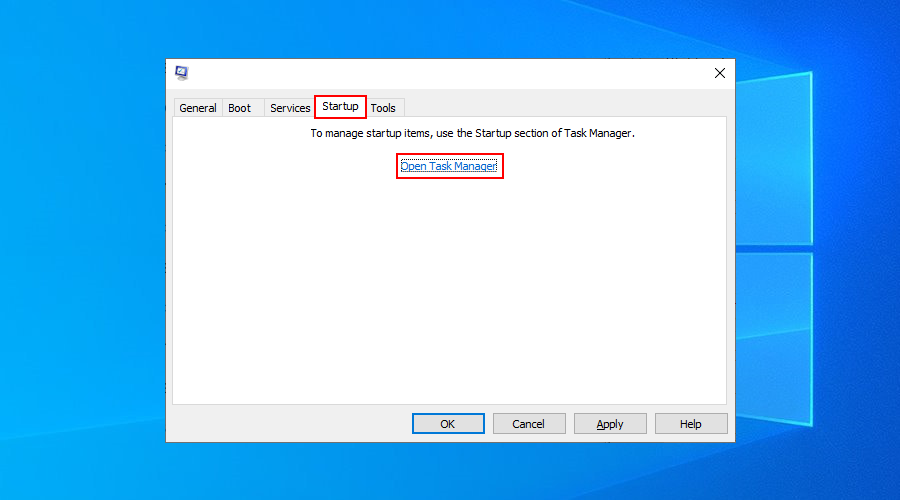
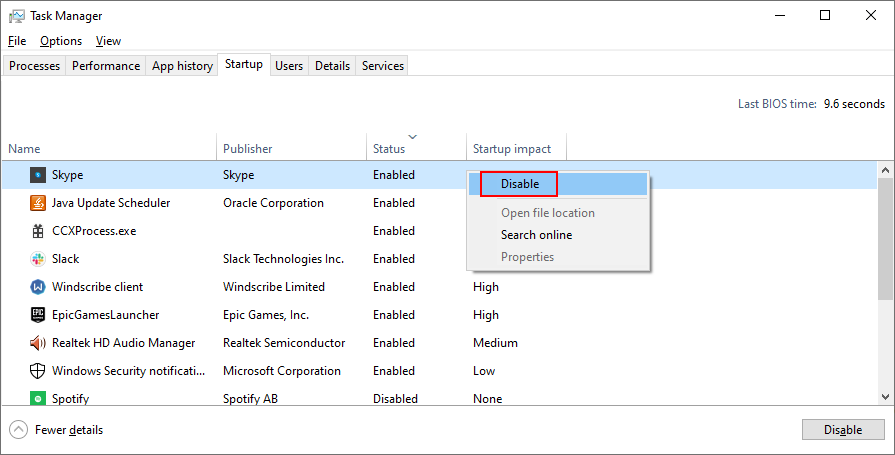
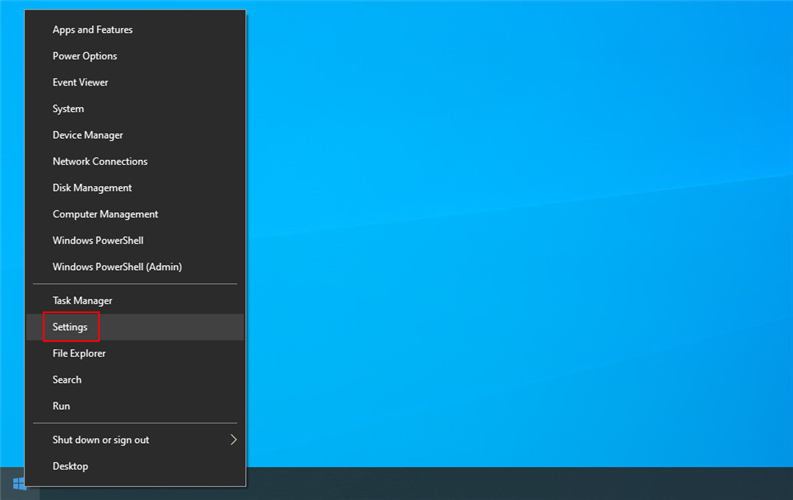
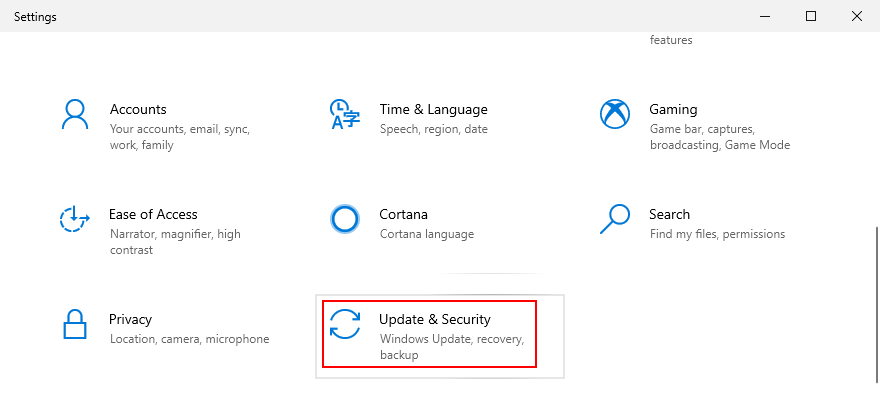
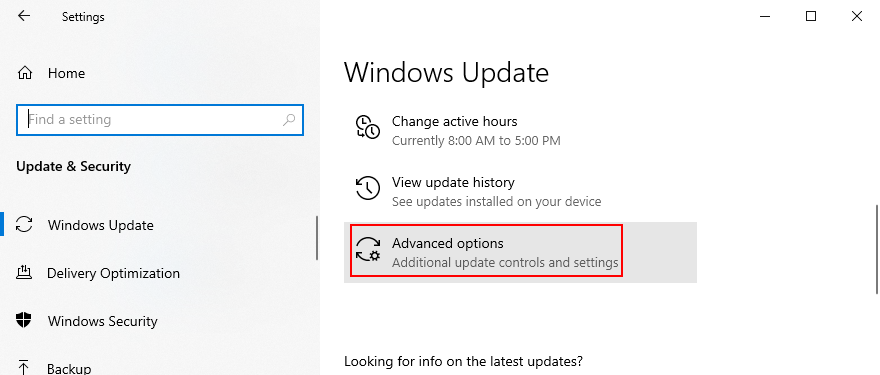
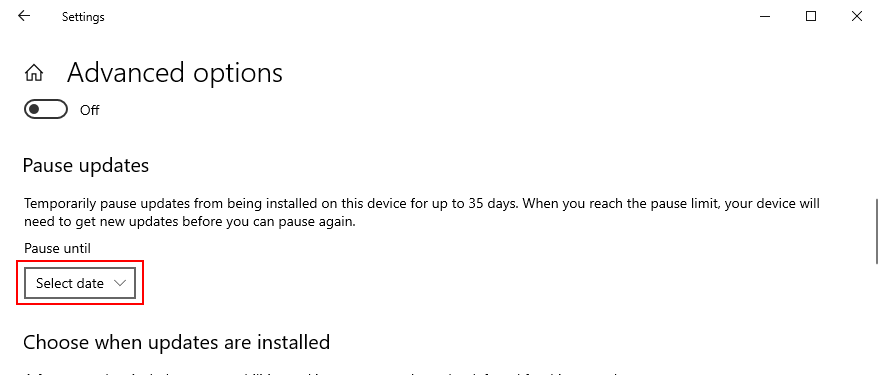
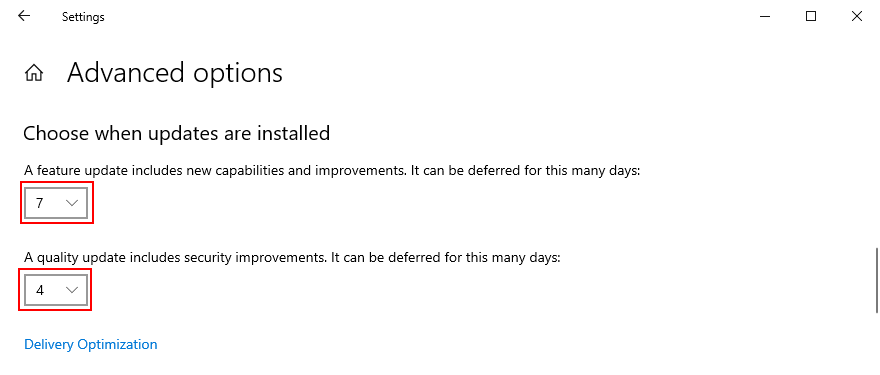
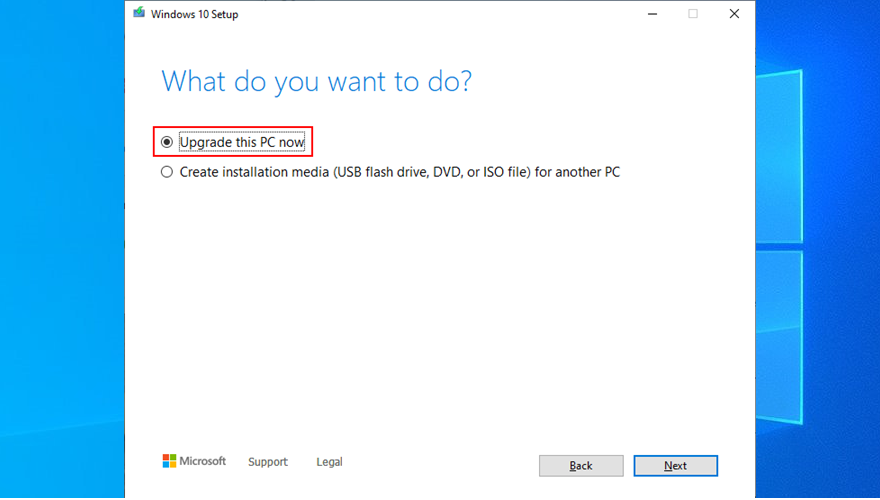
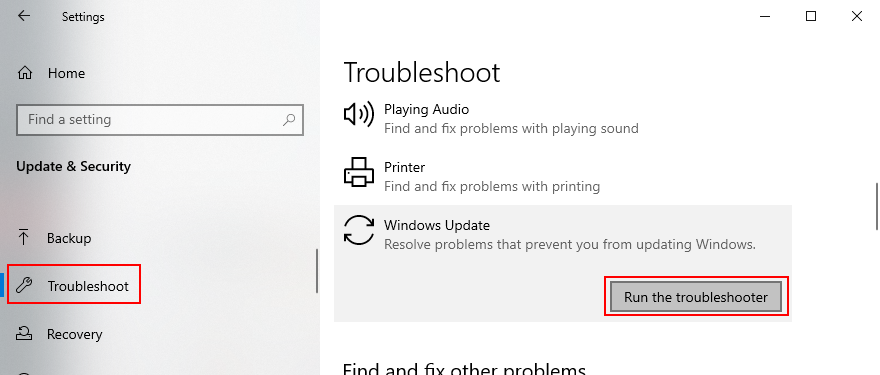
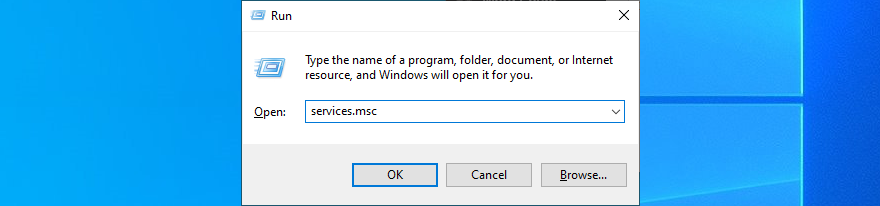
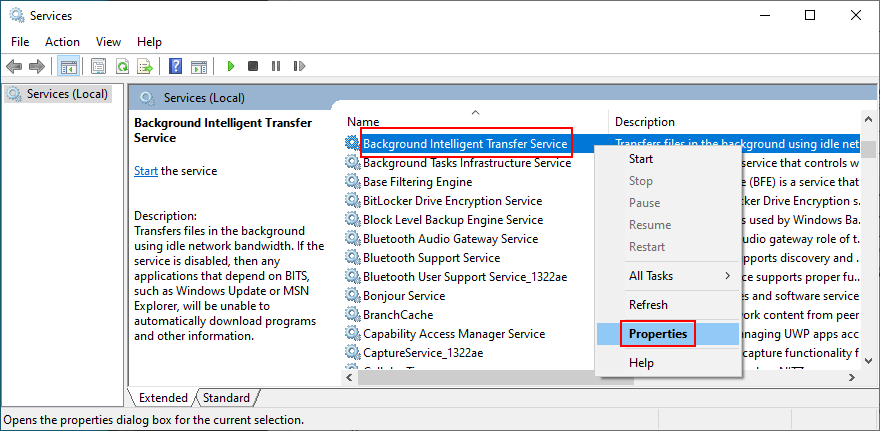
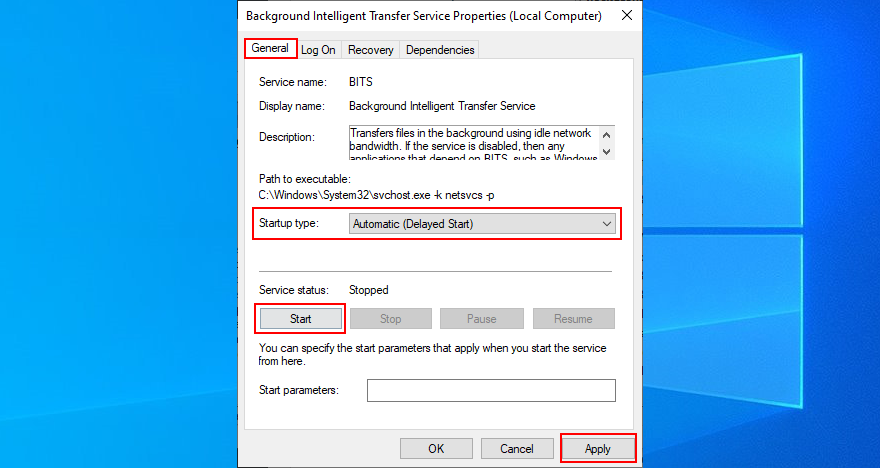
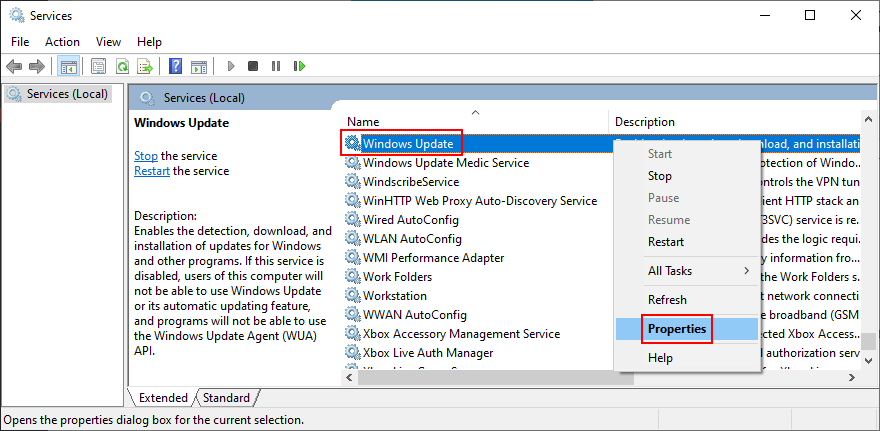
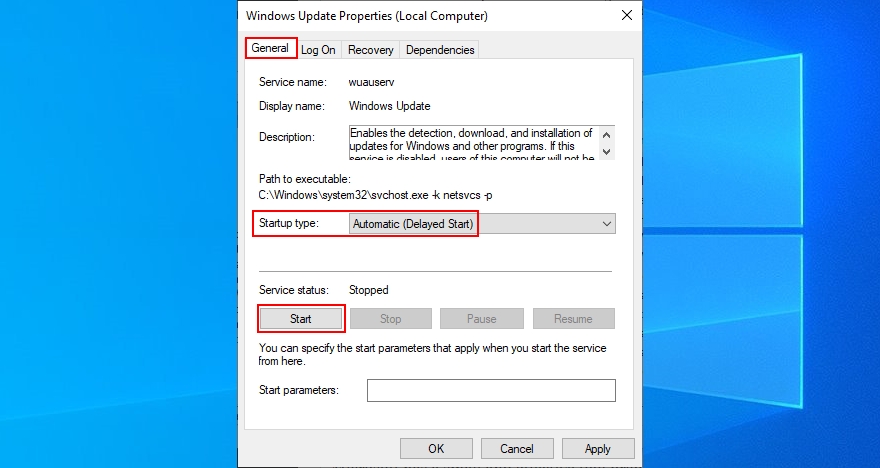
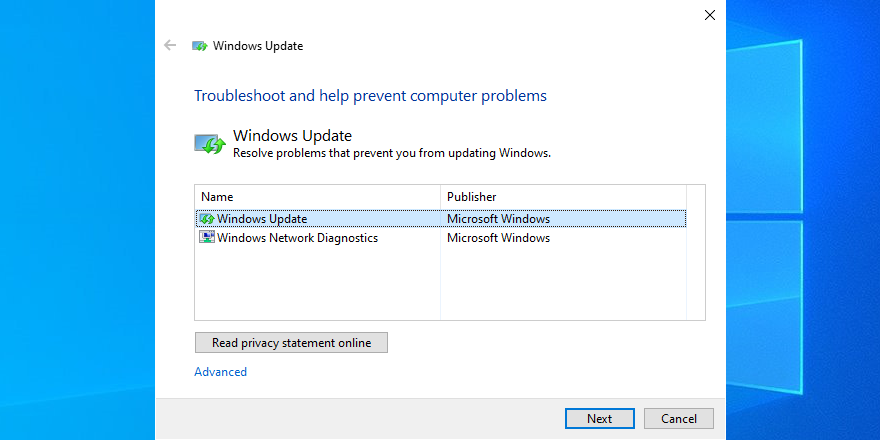
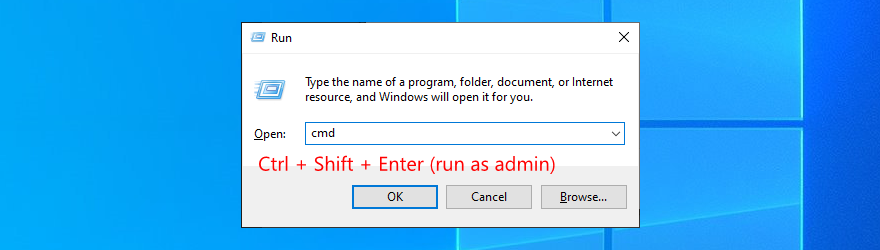
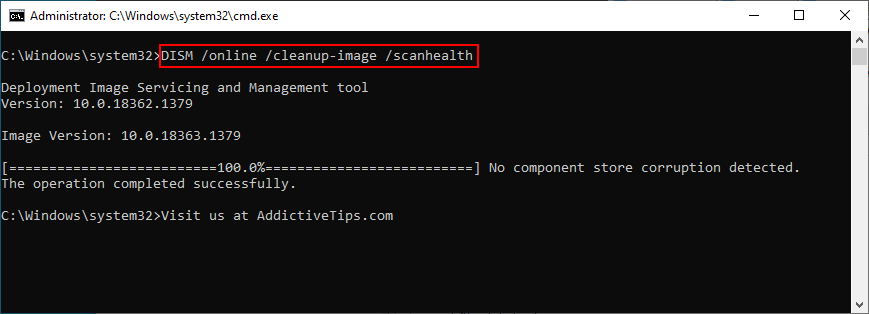
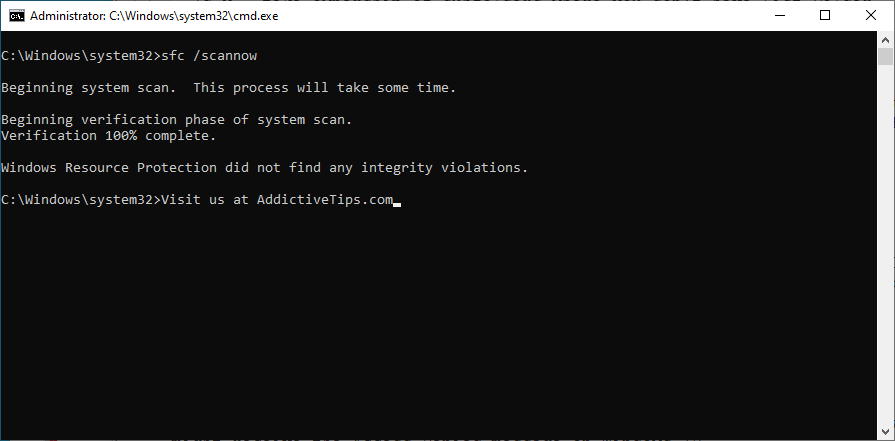
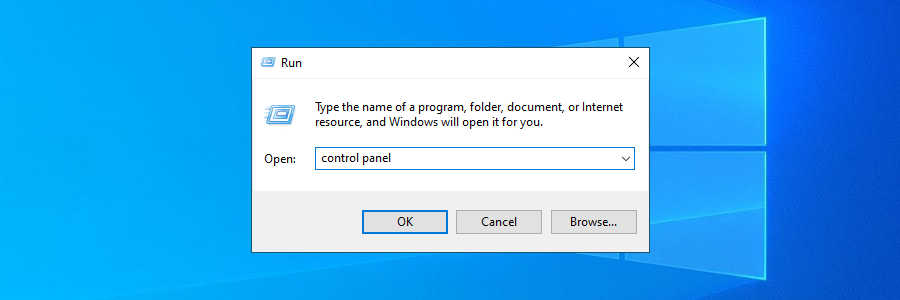
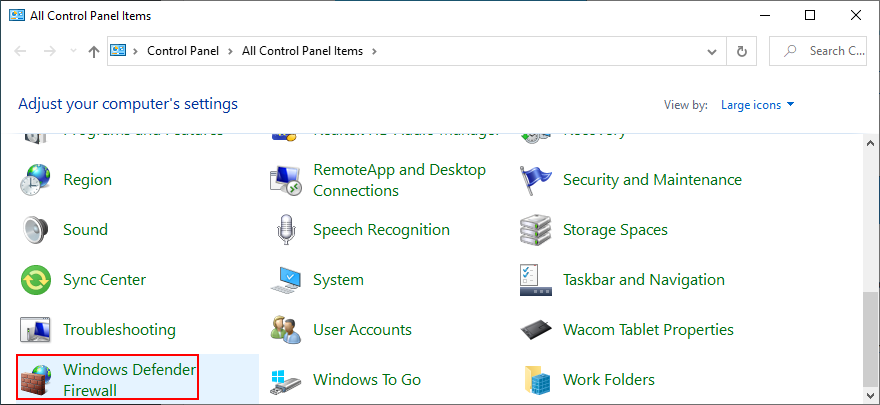
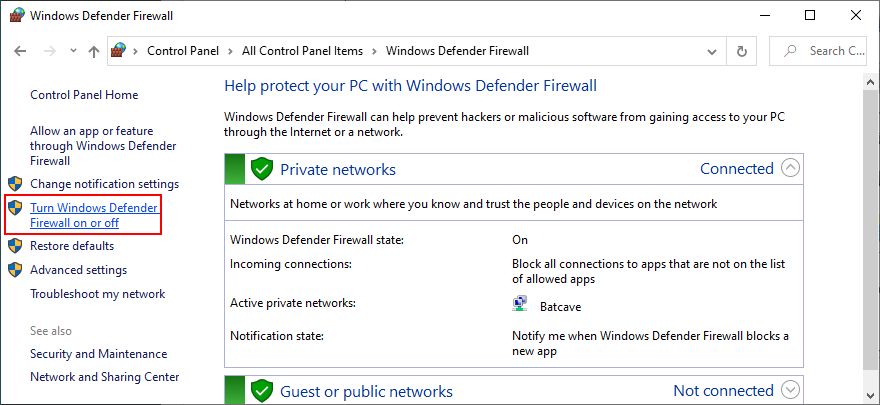
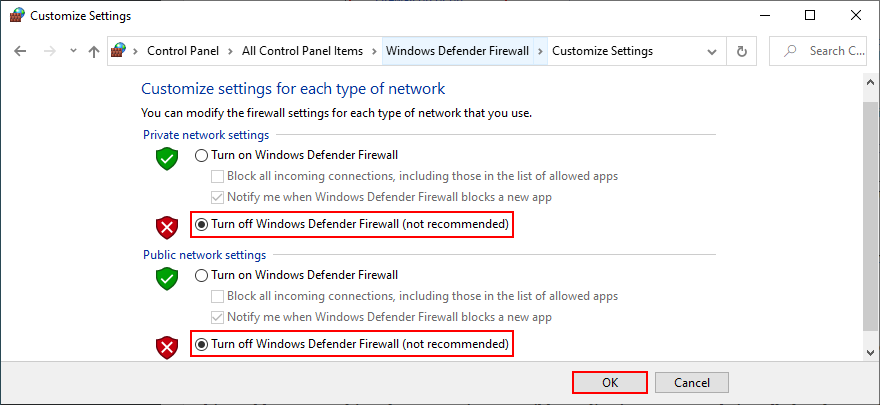
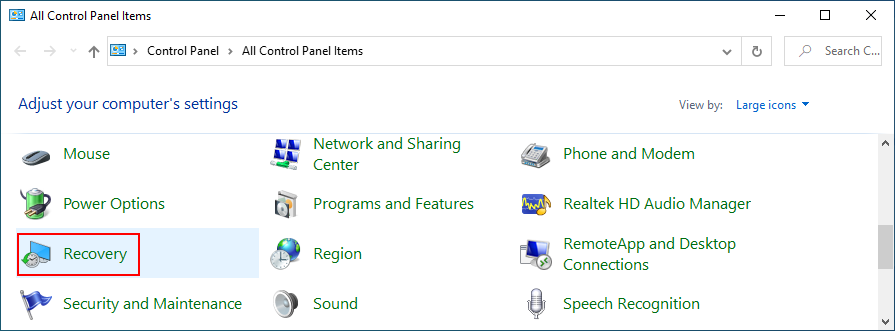
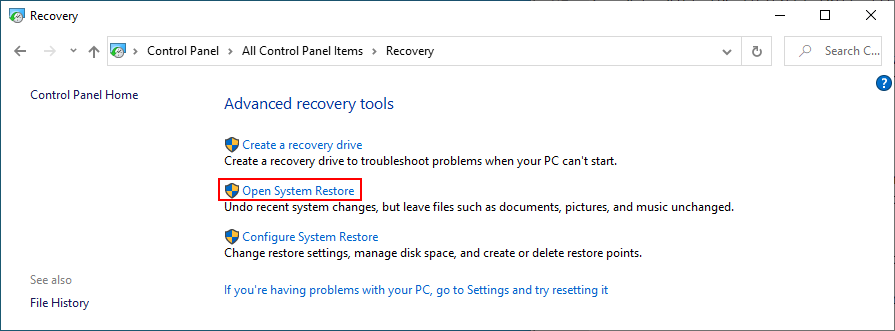
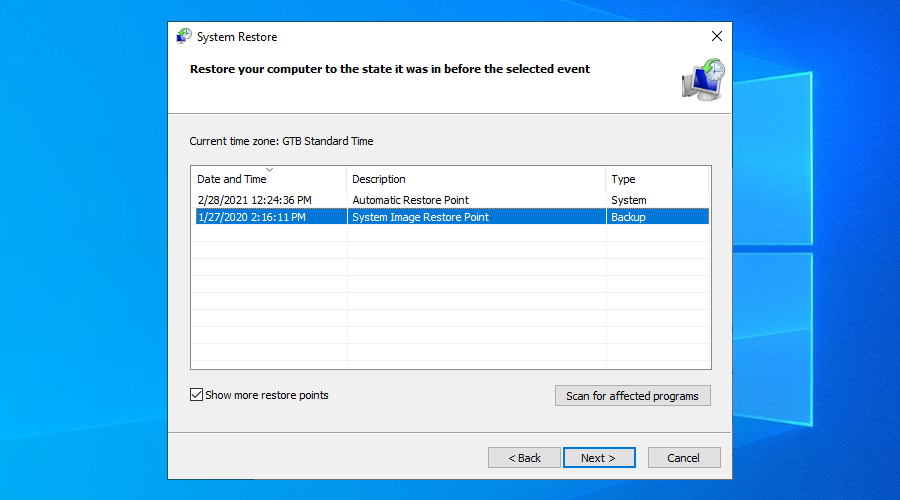





![Sauvegardez vos fichiers au format 7-Zip en toute sécurité avec 7Backup [Windows] Sauvegardez vos fichiers au format 7-Zip en toute sécurité avec 7Backup [Windows]](https://tips.webtech360.com/resources8/r252/image-6941-0829093604765.jpg)

